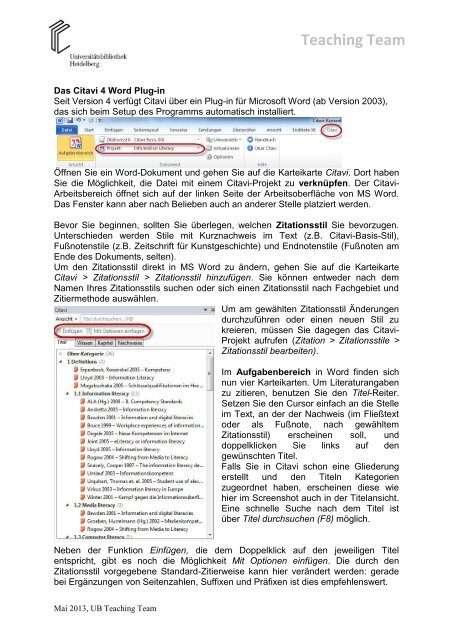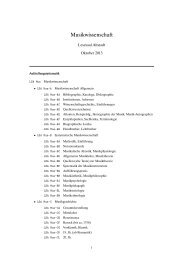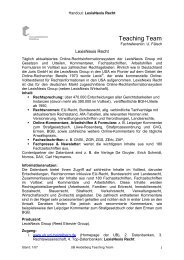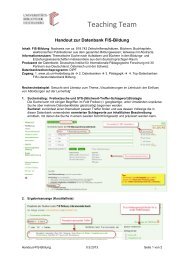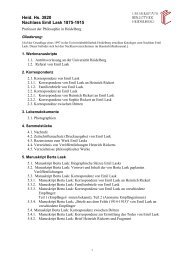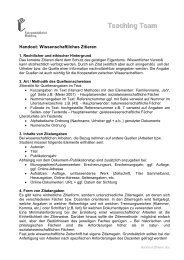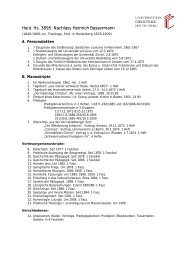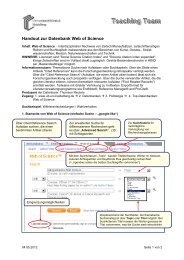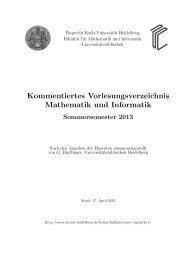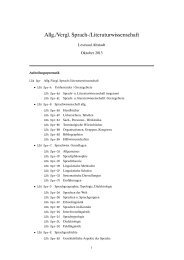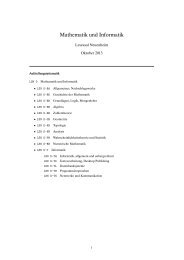Arbeiten mit dem Word Plug-In (Citavi 4)
Arbeiten mit dem Word Plug-In (Citavi 4)
Arbeiten mit dem Word Plug-In (Citavi 4)
Erfolgreiche ePaper selbst erstellen
Machen Sie aus Ihren PDF Publikationen ein blätterbares Flipbook mit unserer einzigartigen Google optimierten e-Paper Software.
Teaching Team<br />
Das <strong>Citavi</strong> 4 <strong>Word</strong> <strong>Plug</strong>-in<br />
Seit Version 4 verfügt <strong>Citavi</strong> über ein <strong>Plug</strong>-in für Microsoft <strong>Word</strong> (ab Version 2003),<br />
das sich beim Setup des Programms automatisch installiert.<br />
Öffnen Sie ein <strong>Word</strong>-Dokument und gehen Sie auf die Karteikarte <strong>Citavi</strong>. Dort haben<br />
Sie die Möglichkeit, die Datei <strong>mit</strong> einem <strong>Citavi</strong>-Projekt zu verknüpfen. Der <strong>Citavi</strong>-<br />
Arbeitsbereich öffnet sich auf der linken Seite der Arbeitsoberfläche von MS <strong>Word</strong>.<br />
Das Fenster kann aber nach Belieben auch an anderer Stelle platziert werden.<br />
Bevor Sie beginnen, sollten Sie überlegen, welchen Zitationsstil Sie bevorzugen.<br />
Unterschieden werden Stile <strong>mit</strong> Kurznachweis im Text (z.B. <strong>Citavi</strong>-Basis-Stil),<br />
Fußnotenstile (z.B. Zeitschrift für Kunstgeschichte) und Endnotenstile (Fußnoten am<br />
Ende des Dokuments, selten).<br />
Um den Zitationsstil direkt in MS <strong>Word</strong> zu ändern, gehen Sie auf die Karteikarte<br />
<strong>Citavi</strong> > Zitationsstil > Zitationsstil hinzufügen. Sie können entweder nach <strong>dem</strong><br />
Namen Ihres Zitationsstils suchen oder sich einen Zitationsstil nach Fachgebiet und<br />
Zitiermethode auswählen.<br />
Um am gewählten Zitationsstil Änderungen<br />
durchzuführen oder einen neuen Stil zu<br />
kreieren, müssen Sie dagegen das <strong>Citavi</strong>-<br />
Projekt aufrufen (Zitation > Zitationsstile ><br />
Zitationsstil bearbeiten).<br />
Im Aufgabenbereich in <strong>Word</strong> finden sich<br />
nun vier Karteikarten. Um Literaturangaben<br />
zu zitieren, benutzen Sie den Titel-Reiter.<br />
Setzen Sie den Cursor einfach an die Stelle<br />
im Text, an der der Nachweis (im Fließtext<br />
oder als Fußnote, nach gewähltem<br />
Zitationsstil) erscheinen soll, und<br />
doppelklicken Sie links auf den<br />
gewünschten Titel.<br />
Falls Sie in <strong>Citavi</strong> schon eine Gliederung<br />
erstellt und den Titeln Kategorien<br />
zugeordnet haben, erscheinen diese wie<br />
hier im Screenshot auch in der Titelansicht.<br />
Eine schnelle Suche nach <strong>dem</strong> Titel ist<br />
über Titel durchsuchen (F8) möglich.<br />
Neben der Funktion Einfügen, die <strong>dem</strong> Doppelklick auf den jeweiligen Titel<br />
entspricht, gibt es noch die Möglichkeit Mit Optionen einfügen. Die durch den<br />
Zitationsstil vorgegebene Standard-Zitierweise kann hier verändert werden: gerade<br />
bei Ergänzungen von Seitenzahlen, Suffixen und Präfixen ist dies empfehlenswert.<br />
Mai 2013, UB Teaching Team
Teaching Team<br />
Die Literaturangaben im Dokument werden automatisch formatiert. Eine Übersicht<br />
aller im Text benutzten Titel ist im Reiter Nachweise zu finden. Wenn es der<br />
Zitationsstil vorsieht, wird am Ende des Texts ein Literaturverzeichnis angelegt.<br />
Wollen Sie einen Nachweis wieder entfernen, löschen Sie die Fußnote bzw. die<br />
komplette Titelangabe im Text. Vergewissern Sie sich anschließend im Reiter<br />
Nachweise, ob der Löschvorgang erfolgreich war.<br />
Funktionen Wissen und Kapitel<br />
Zusätzliche Funktionen bieten die<br />
Karteikarten Wissen und Kapitel.<br />
Im Reiter Wissen ist es möglich, auf vorher in<br />
<strong>Citavi</strong> notierte Exzerpte zurückzugreifen und<br />
sie ebenfalls <strong>mit</strong> Einfügen/Doppelklick oder<br />
Mit Optionen einfügen direkt in den Text zu<br />
integrieren. Dahinter wird automatisch die<br />
Literaturangabe eingefügt. Dies setzt voraus,<br />
dass das Exzerpt im <strong>Citavi</strong>-Projekt beim<br />
betreffenden Titel unter Zitate eingetragen<br />
wurde:<br />
Außer<strong>dem</strong> haben Sie die Option, über den Titel-Reiter auch die Kategorien als<br />
Überschriften für das Text-Dokument zu übernehmen. Dafür doppelklicken Sie auf<br />
die gewählte Kategorie (oder auf Einfügen). Sie können entweder alle oder nur die<br />
ausgewählte Überschrift einfügen. Die erste Option sollte vor Beginn der Arbeit<br />
genutzt werden. Danach werden im Reiter Kapitel die jeweiligen Literaturangaben,<br />
die im <strong>Citavi</strong>-Projekt zu dieser Kategorie zugeordnet wurden, angezeigt.<br />
Mai 2013, UB Teaching Team